Enostaven in hiter vodnik za root dostop do Androida

Po rootanju telefona Android imate poln dostop do sistema in lahko zaženete številne vrste aplikacij, ki zahtevajo root dostop.
Android Debug Bridge, znan tudi kot ADB, je zmogljivo in vsestransko orodje, ki uporabnikom omogoča številne stvari, kot so iskanje dnevnikov, namestitev in odstranitev aplikacij, prenos datotek, root in flash ROM-ov po meri, ustvarjanje varnostnih kopij naprav in drugo. Pravzaprav večina naprednih vadnic in vodnikov o tem, kako nekaj narediti v sistemu Android, za to delo običajno uporablja ukaze adb.
Poleg tega je adb zelo uporaben tudi, ko vaša naprava Android ne deluje, kot bi morala, ali ko so stvari preveč neurejene in neuporabne. Čeprav izgleda nekoliko "strašljivo" in zapleteno, je tukaj seznam ukazov adb, ki vam bodo pomagali začeti in narediti nekaj uporabnih stvari v procesih.
21 uporabnih ukazov ADB v sistemu Android
Za razliko od prejšnjih različic uporabnikom ni treba namestiti celotnega Android SDK-ja za namestitev ADB-ja. Preprosto prenesite samostojno zip datoteko ADB, jo razpakirajte v koren pogona C in končali ste. Za dostop do adb-ja odprite ukazni poziv tako, da ga poiščete v meniju Start in se s spodnjim ukazom pomaknete do mape adb. Če ste adb namestili v drugo mapo, ustrezno spremenite ukaz.
cd c:\adbNasvet: Nato odprite ukazni poziv iz iste mape, pritisnite in držite tipko Shift, nato z desno tipko miške kliknite mapo in nato kliknite možnost » Odpri ukazni poziv tukaj « .
Zdaj priključite napravo Android prek USB-ja in nadaljujte s preizkusom spodnjih ukazov.
Očitno je prvi ukaz, ki ga morate poznati, kako zagnati in ustaviti strežnik adb. To uporabniku omogoča interakcijo s povezano napravo Android. Za zagon strežnika adb uporabite spodnji ukaz.
adb start-serverKo konča z delom, lahko uporabnik s spodnjim ukazom ustavi strežnik adb.
adb kill-server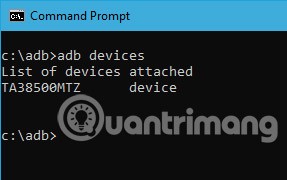
To je eden najpogostejših ukazov. Ko napravo priključujete na računalnik prek USB-ja, uporabite ta ukaz, da preverite, ali adb lahko najde priključeno napravo.
adb devicesČe je naprava pravilno povezana s sistemom, bo zgornji ukaz zagnal servisni demon, pregledal sistem in navedel vse povezane pogone Android. Najboljše pri tem ukazu je, da navede tako stanje naprav kot njihove serijske številke.
Kot že ime pove, se ta ukaz lahko uporabi za preverjanje stanja naprave. Ko se ukaz izvede, se prikaže, ali je stanje naprave brez povezave, zagonski nalagalnik ali naprava. Pri običajni napravi Android bo uporabnik videl stanje Androida kot »naprava«, kot je prikazano na spodnji sliki.
adb get-stateTa ukaz uporabniku sporoči serijsko številko povezane naprave. Na telefonu ali tabličnem računalniku si lahko uporabnik ogleda serijsko številko naprave tako, da se pomakne v » Nastavitve > O telefonu > Stanje «.
adb get-serialno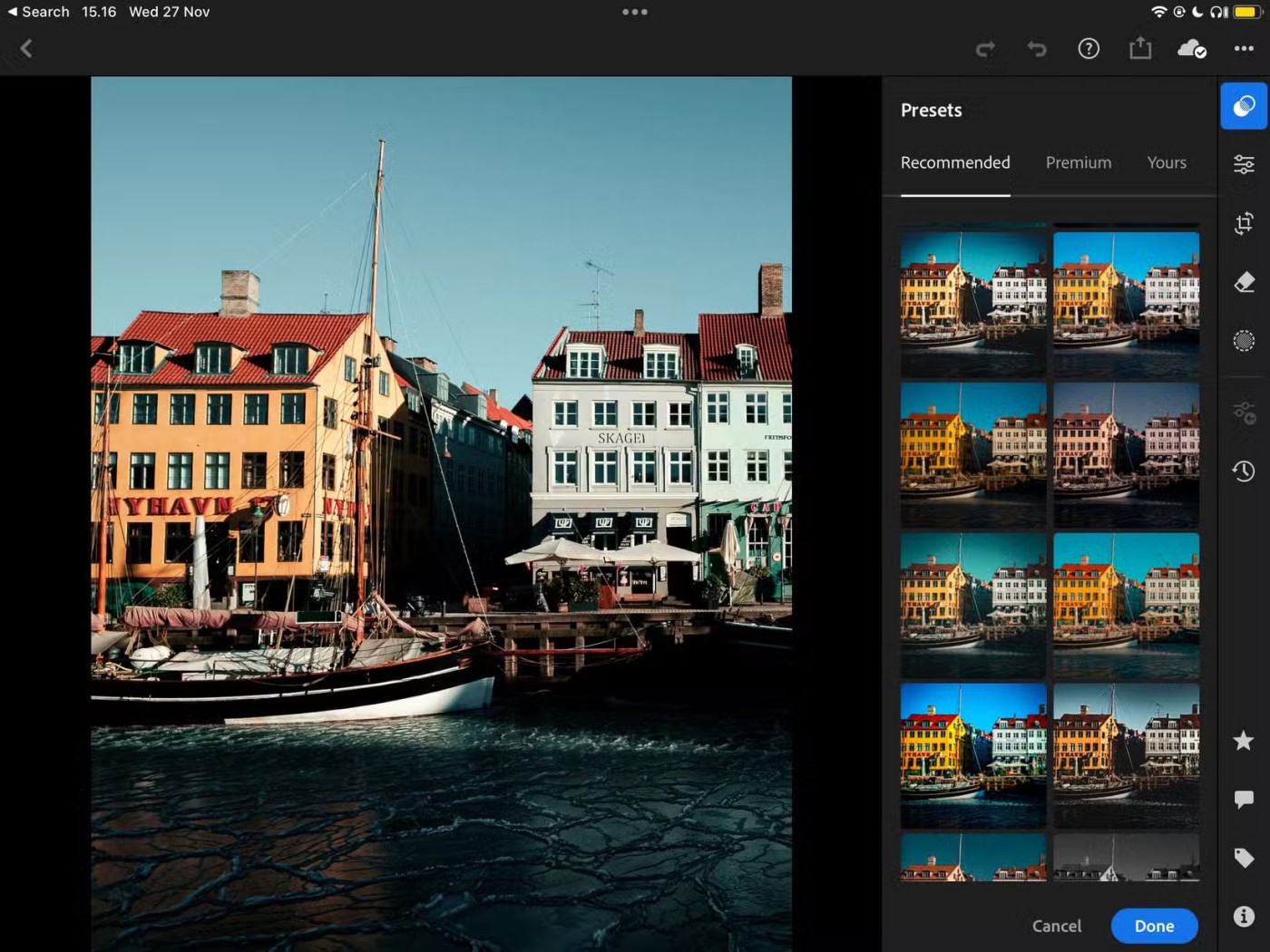
Če želite kopirati datoteke iz računalnika v telefon z uporabo adb, lahko uporabite ta ukaz. Ne pozabite zamenjati [vir] in [cilj] z dejansko potjo datoteke.
adb push [source] [destination]Ko zgornji ukaz zamenjate z dejansko potjo datoteke, bo videti takole.
adb push "E:\Video Songs\Aankhon Mein Teri - Om Shanti Om.mp4" "/sdcard/Downloads/video.mp4"
Tako kot kopirate datoteke iz računalnika v napravo Android, lahko tudi datoteke iz telefona kopirate v računalnik. To storite tako, da uporabite spodnji ukaz. Zamenjajte [vir] in [cilj] z dejansko potjo datoteke.
adb pull [source] [destination]Ko zgornji ukaz zamenjate z dejansko potjo datoteke, bo ukaz videti takole.
adb pull "/sdcard/Downloads/video.mp4" D:\Downloads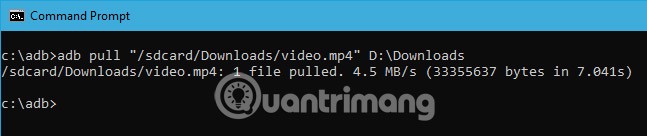
Poleg premikanja datotek med računalnikom in telefonom lahko datoteko apk namestite tudi z enim samim ukazom. Za namestitev aplikacije morate navesti celotno pot do datoteke apk. Zato »pot/do/datoteke.apk« zamenjajte z dejansko potjo do datoteke apk.
adb install "path/to/file.apk"Če imate na računalnik priključenih več naprav in želite namestiti datoteko apk samo na eno napravo, uporabite spodnji ukaz. Zamenjajte [serijska-številka] z dejansko serijsko številko naprave. Serijsko številko naprave lahko dobite s četrtim ukazom zgoraj.
adb -s [serial-number] install "path/to/file.apk"Če želite odstraniti aplikacijo, preprosto zaženite spodnji ukaz. Zamenjajte z dejanskim polnim imenom paketa aplikacije.
adb uninstall Za varnostno kopiranje vseh podatkov in aplikacij v napravi lahko uporabniki uporabijo spodnji ukaz. Ko se izvede, se sproži funkcija varnostnega kopiranja, uporabnika se prosi, da sprejme dejanje na napravi Android, nato pa se v trenutnem imeniku ustvari datoteka »backup.adb« .
adb backup -all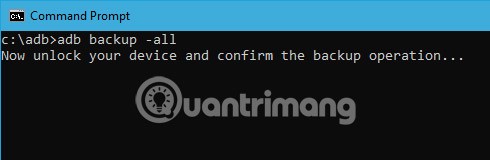
Za obnovitev varnostne kopije uporabite spodnji ukaz. Ne pozabite zamenjati »pot/do/backup.adb« z dejansko potjo datoteke.
adb restore "path/to/backup.adb"Način za obnovitev uporabnikom pomaga popraviti ali obnoviti svojo napravo Android z vgrajenimi orodji. Na splošno lahko uporabniki zaženejo način za obnovitev s kombinacijo dveh gumbov za glasnost in vklop. Poleg tega lahko uporabniki napravo povežejo s sistemom in uporabijo spodnji ukaz za zagon v načinu za obnovitev.
adb reboot-recoverySpodnji ukaz uporabniku omogoča zagon v načinu zagonskega nalagalnika. Na splošno je način zagonskega nalagalnika zelo podoben načinu hitrega zagona.
adb reboot-bootloaderNačin hitrega zagona se pogosto uporablja za bliskanje ROM-ov po meri , zagonskih nalagalnikov in celo jeder. Za zagon v načinu hitrega zagona uporabite spodnji ukaz.
adb fastbootTa ukaz zažene oddaljeno lupino in uporabniku omogoči nadzor in konfiguriranje naprave z uporabo ukazov lupine.
adb shell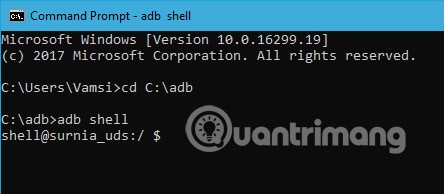
Posnetek zaslona v sistemu Android ni težaven . Vse, kar morate storiti, je, da hkrati pritisnete gumb za vklop in gumb za zmanjšanje glasnosti. Lahko pa uporabite tudi ta ukaz za hiter posnetek zaslona. Datoteko »/pot/do/screenshot.png« zamenjajte z dejansko ciljno potjo. Če želite, lahko ime datoteke prilagodite tako, da »posnetek zaslona« spremenite v karkoli želite.
adb shell screencap -p "/path/to/screenshot.png"Pri zamenjavi ciljne poti bo ukaz videti takole.
adb shell screencap -p "/sdcard/screenshot.png"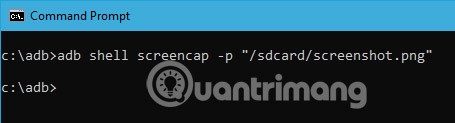
Poleg snemanja posnetkov zaslona lahko uporabniki s spodnjim ukazom posnamejo tudi zaslon svoje naprave Android . Ponovno zamenjajte »/pot/do/zapisa.mp4« z dejansko ciljno potjo. Seveda lahko uporabniki prilagodijo ime datoteke tako, da »zapis« spremenijo v poljubno ime.
adb shell screenrecord "/path/to/record.mp4"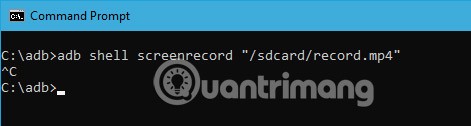
Če je strežnik ADB že zagnan in iz nekega razloga ukazi še vedno ne delujejo, lahko poskusite znova zagnati ADB na USB-ju. Za ponovni zagon ADB-ja ni samostojnega ukaza. Naslednji ukaz pa bo ponastavil povezavo ADB prek USB-ja. To bo povzročilo ponovni zagon strežnika ADB.
adb usbTo je zelo priročen ukaz, saj zelo malo ukazov deluje z najnovejšimi različicami ADB. Na primer, starejše različice ADB ne omogočajo zagona ukaza flashall. Ko torej pride do napake ukaza, je prvi korak preverjanje različice adb. Nato lahko preverite, ali je ukaz podprt v tej različici. Tukaj je ukaz za preverjanje različice adb.
adb versionV novejših različicah ADB se lahko prek omrežja WiFi povežete neposredno s katero koli napravo Android. Vse, kar morate storiti, je, da omogočite odpravljanje napak USB na drugi napravi in zaženete naslednji ukaz.
adb connect địa-chỉ-ipTorej bi ukaz izgledal takole:
adb connect 192.168.1.104Če želite kopirati ali poslati datoteko, morate poznati natančno lokacijo mape. Običajno se notranji pomnilnik telefona imenuje sdcard. Torej se vse mape v telefonu nahajajo v mapi /sdcard. Če pa želite vedeti natančno lokacijo ali najti določeno datoteko, lahko uporabite ukaz »ls«. Ukaz ls našteje datoteke v mapi.
adb shell ls "directory_name"Za odstranitev paketov boste morali dobiti natančno ime paketa. Dejansko ime paketa se razlikuje od imena nameščene aplikacije. Spodaj je ukaz adb za seznam vseh nameščenih paketov.
adb shell pm list packagesIzhod je zdaj precej velik. Če torej želite navesti določen paket aplikacije, lahko poskusite filtrirati po imenu aplikacije. Če želite na primer iskati ime paketa za FDroid, uporabite naslednji ukaz.
adb shell pm list packages | findstr "fdroid"To je eden manj znanih ukazov. Ko zaženete napravo v načinu Fastboot, lahko za preverjanje, ali je naprava povezana ali ne, uporabite naslednji ukaz.
fastboot devicesTo so vsi osnovni ukazi, ki jih WebTech360 želi deliti z bralci. Če želite deliti svoje misli in izkušnje o uporabi ukazov adb v napravah Android, pustite svoje komentarje v spodnjem razdelku za komentarje!
Srečno!
Po rootanju telefona Android imate poln dostop do sistema in lahko zaženete številne vrste aplikacij, ki zahtevajo root dostop.
Gumbi na vašem telefonu Android niso namenjeni le prilagajanju glasnosti ali prebujanju zaslona. Z nekaj preprostimi nastavitvami lahko postanejo bližnjice za hitro fotografiranje, preskakovanje skladb, zagon aplikacij ali celo aktiviranje funkcij za nujne primere.
Če ste prenosnik pozabili v službi in morate šefu poslati nujno poročilo, kaj storiti? Uporabite pametni telefon. Še bolj sofisticirano pa je, da telefon spremenite v računalnik za lažje opravljanje več nalog hkrati.
Android 16 ima pripomočke za zaklenjen zaslon, s katerimi lahko po želji spremenite zaklenjen zaslon, zaradi česar je zaklenjen zaslon veliko bolj uporaben.
Način slike v sliki v sistemu Android vam bo pomagal skrčiti videoposnetek in si ga ogledati v načinu slike v sliki, pri čemer boste videoposnetek gledali v drugem vmesniku, da boste lahko počeli druge stvari.
Urejanje videoposnetkov v sistemu Android bo postalo enostavno zahvaljujoč najboljšim aplikacijam in programski opremi za urejanje videoposnetkov, ki jih navajamo v tem članku. Poskrbite, da boste imeli čudovite, čarobne in elegantne fotografije, ki jih boste lahko delili s prijatelji na Facebooku ali Instagramu.
Android Debug Bridge (ADB) je zmogljivo in vsestransko orodje, ki vam omogoča številne stvari, kot so iskanje dnevnikov, namestitev in odstranitev aplikacij, prenos datotek, root in flash ROM-e po meri ter ustvarjanje varnostnih kopij naprav.
Z aplikacijami s samodejnim klikom. Med igranjem iger, uporabo aplikacij ali opravil, ki so na voljo v napravi, vam ne bo treba storiti veliko.
Čeprav ni čarobne rešitve, lahko majhne spremembe v načinu polnjenja, uporabe in shranjevanja naprave močno vplivajo na upočasnitev obrabe baterije.
Telefon, ki ga mnogi trenutno obožujejo, je OnePlus 13, saj poleg vrhunske strojne opreme premore tudi funkcijo, ki obstaja že desetletja: infrardeči senzor (IR Blaster).
Google Play je priročen, varen in deluje dobro za večino ljudi. Vendar pa obstaja cel svet alternativnih trgovin z aplikacijami – nekatere ponujajo odprtost, nekatere dajejo prednost zasebnosti, nekatere pa so le zabavna sprememba tempa.
TWRP uporabnikom omogoča shranjevanje, namestitev, varnostno kopiranje in obnovitev vdelane programske opreme v svojih napravah, ne da bi jih skrbelo, da bi to vplivalo na stanje naprave med rootanjem, utripanjem ali nameščanjem nove vdelane programske opreme v naprave Android.
Če menite, da dobro poznate svojo napravo Galaxy, vam bo Good Lock pokazal, koliko več zmore.
Večina nas ravna s polnilnim priključkom na pametnem telefonu, kot da je njegova edina naloga ohranjati baterijo živo. Vendar je ta majhen priključek veliko zmogljivejši, kot si pripisujemo.
Če ste naveličani generičnih nasvetov, ki nikoli ne delujejo, je tukaj nekaj, ki so tiho spremenili način fotografiranja.
Večina otrok se raje igra kot uči. Vendar pa bodo te mobilne igre, ki so hkrati izobraževalne in zabavne, všeč majhnim otrokom.
Oglejte si digitalno dobro počutje na svojem telefonu Samsung in preverite, koliko časa čez dan porabite za telefon!
Aplikacija za lažne klice vam pomaga ustvarjati klice iz lastnega telefona, da se izognete nerodnim, neželenim situacijam.
Če želite resnično zaščititi svoj telefon, je čas, da ga začnete zaklepati, da preprečite krajo ter ga zaščitite pred vdori in prevarami.
Vrata USB na vašem telefonu Samsung niso namenjena le polnjenju. Od pretvorbe telefona v namizni računalnik do napajanja drugih naprav – te malo znane aplikacije bodo spremenile način uporabe vaše naprave.
Po rootanju telefona Android imate poln dostop do sistema in lahko zaženete številne vrste aplikacij, ki zahtevajo root dostop.
Gumbi na vašem telefonu Android niso namenjeni le prilagajanju glasnosti ali prebujanju zaslona. Z nekaj preprostimi nastavitvami lahko postanejo bližnjice za hitro fotografiranje, preskakovanje skladb, zagon aplikacij ali celo aktiviranje funkcij za nujne primere.
Če ste prenosnik pozabili v službi in morate šefu poslati nujno poročilo, kaj storiti? Uporabite pametni telefon. Še bolj sofisticirano pa je, da telefon spremenite v računalnik za lažje opravljanje več nalog hkrati.
Android 16 ima pripomočke za zaklenjen zaslon, s katerimi lahko po želji spremenite zaklenjen zaslon, zaradi česar je zaklenjen zaslon veliko bolj uporaben.
Način slike v sliki v sistemu Android vam bo pomagal skrčiti videoposnetek in si ga ogledati v načinu slike v sliki, pri čemer boste videoposnetek gledali v drugem vmesniku, da boste lahko počeli druge stvari.
Urejanje videoposnetkov v sistemu Android bo postalo enostavno zahvaljujoč najboljšim aplikacijam in programski opremi za urejanje videoposnetkov, ki jih navajamo v tem članku. Poskrbite, da boste imeli čudovite, čarobne in elegantne fotografije, ki jih boste lahko delili s prijatelji na Facebooku ali Instagramu.
Android Debug Bridge (ADB) je zmogljivo in vsestransko orodje, ki vam omogoča številne stvari, kot so iskanje dnevnikov, namestitev in odstranitev aplikacij, prenos datotek, root in flash ROM-e po meri ter ustvarjanje varnostnih kopij naprav.
Z aplikacijami s samodejnim klikom. Med igranjem iger, uporabo aplikacij ali opravil, ki so na voljo v napravi, vam ne bo treba storiti veliko.
Čeprav ni čarobne rešitve, lahko majhne spremembe v načinu polnjenja, uporabe in shranjevanja naprave močno vplivajo na upočasnitev obrabe baterije.
Telefon, ki ga mnogi trenutno obožujejo, je OnePlus 13, saj poleg vrhunske strojne opreme premore tudi funkcijo, ki obstaja že desetletja: infrardeči senzor (IR Blaster).
















